Was ist ein Browser?
Wie gelangen Sie zu den Internet-Adressen, die Sie in der Werbung sehen oder von denen Sie sonst erfahren haben?
Öffnen Sie Firefox oder den Internet Explorer und geben die Adresse direkt ins Adreßfeld des Browsers ein? - Sie wissen nicht, was das ist? - Und was ist ein Browser?
Lesen Sie weiter. Dieser Artikel verschafft Ihnen einen kleinen Überblick über einige Grundbegriffe in der Welt des Internets.
Angeborene Arroganz
Leute, die sich täglich im Internet herumtreiben und vielleicht sogar eine eigene Home page haben oder generell Menschen, die sich evt. beruflich mit dem Internet beschäftigen, neigen dazu, zu vergessen, daß es dort draußen Menschen gibt, die nicht wissen, was ein Browser ist, wo denn diese Adreßzeile zu finden sei und überhaupt... Was zum Teufel ist eine URL?
Jedenfalls denken diese Menschen, alles zu wissen. In meinem privaten und beruflichen Umfeld treffe ich aber immer wieder auf hahnebüchende Unsinnsvorstellungen, die von Halbwissenden verbreitet werden.
Und da es viele Seiten im Internet gibt, die spezielles Wissen zu ganz speziellen Themen vermitteln, aber wenige, die die absoluten Grundbegriffe erklären, wächst die Zahl der Menschen, die sich mit diesen Grundbegriffen wenig oder gar nicht auskennen.
Denn täglich werden neue Menschen geboren und wachsen heran...
Die Fragen nach den ganz grundlegenden Dingen zum Internet sollten keinesfalls belächelt werden, denn auch diese Menschen möchten gerne mehr über das Internet erfahren und sind zudem die zukünftigen Besucher der eigenen Seiten.
Jetzt gibt es Nachschlag auf Seo-Scout
Um Ihnen einige der wichtigsten Grundbegriffe zu erklären, starte ich hiermit eine Serie von Artikeln, die diese in einfachen Worten und bebildert erklären. Dabei ist jeder Artikel so aufgebaut, daß er mit dem wichtigsten beginnt und zum Ende hin weiteres Wissen vermittelt, daß selbst einigen Leuten, die sich beruflich mit dem Internet beschäftigen, neu sein könnte.
Erzählen Sie Ihren Freunden und Kollegen von Seo-Scout.org und daß es hier jetzt eine Artikelserie namens "Nachschlag" gibt, in der die Grundbegriffe des Internets erklärt werden und sie hier Wissen vermittelt bekommen. Gratis.
Und Sie können Fragen stellen, wenn etwas unklar geblieben ist. Schreiben Sie hierzu eine E-Mail an frank.pfabigan@googlemail.com.
Der Webbrowser
Beginnen wir mit dem Programm, daß Sie zum Betrachten dieses Artikels benutzen. Die Wahrscheinlichkeit ist hoch, daß es sich hierbei um den Internet Explorer von Microsoft handelt. Oder es ist Firefox, Mozilla, Opera, ... All diese Programme sind kostenlos im Internet verfügbar und dienen hauptsächlich der Darstellung von Webseiten.
Da dieses Programm der Betrachtung von Webseiten dient, haben die englischsprechenden Leute dieses Programm (oder diesen Programm-Typ) Browser getauft. Das kommt vom englischen Begriff
- to browse through
- und bedeutet allgemein: durchsuchen, durchstöbern, sich hindurch fressen.
Es gibt auch eine etwas technischere Begriffserklärung, (überspringen Sie dies einfach, wenn Sie möchten):
- browse
- (1) To view the contents of a file or a group of files. Browser programs generally let you view data by scroling through the documents or databases. In a database program, the browse mode often lets you edit the data.
- (2) In Windows, the Browse button lets you view the file names in your disk folders. Clicking the names of the drives and folders switches you to those locations.
» Wenn jemand also von einem Browser oder Webbrowser spricht, so meint er höchstwahrscheinlich eines der Programme zum Betrachten von Webseiten im Internet.
So oder ähnlich sieht ein leeres, neues Browserfenster aus.
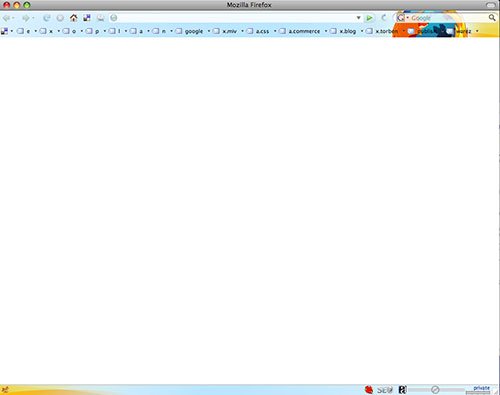
Da es verschiedene Programme vom Typ "Browser" gibt, z.B. Internet Explorer, Mozilla, Firefox, Opera, Amaya (die Liste ist lang) und diese durch Plugins noch verändert werden können, ist die Chance, das Ihr Browser genau so aussieht, gering.
Aber das macht nichts. Es geht hier um die Gemeinsamkeiten aller Webbrowser; die grundlegenden Funktionen. Zum ersten wäre da...
Die Adresszeile des Browsers (Location Bar)
Hier können Sie eine Internet-Adresse direkt eingeben. Nach Drücken der RETURN-Taste auf Ihrer Tastatur läuft der Browser los und versucht, eine Seite unter der von Ihnen angegebenen Adresse zu finden.

Beim Tippen der Adresse versucht der Browser bereits zu erraten, wohin die Reise gehen soll und vergleicht das, was Sie eingeben, mit denen von Ihnen bereits besuchten Seiten und schlägt Ihnen diese vor. Falls der Browser die richtige Seite errät, brauchen Sie nicht weitertippen, klicken Sie einfach drauf und die Seite wird geladen.
Das kleine graue Dreieck rechts in der Adresszeile klappt eine Liste mit Seiten auf, die Sie zuvor besucht hatten. Probieren Sie ein wenig damit herum, die Funktionen sind ganz einfach und Sie können nichts kaputt machen.
Wenn Sie nun z.B. seo-scout.org in die Adresszeile eingeben und danach RETURN (die Zeilenvorschub-Taste, Bestätigung) drücken, kommen Sie auf die Startseite von SEO-Scout.org.
Falls Sie sich auf irgendeiner Website einmal "verlaufen" haben und die Startseite der Adresse sehen wollen, klicken Sie in die Adresszeile Ihres Browserfensters und löschen Sie einfach alles nach dem Domainnamen weg. Das folgende Bild veranschaulicht dies:
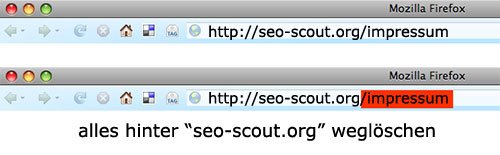
Dies ist für alle Seiten im Internet gültig. "domainname.[endung]" führt immer zur Startseite einer Internet-Präsenz (Website).
» Sinn und Unsinn des "www." vor einem Domainnamen ist übrigens Thema des nächsten Artikels.
Adresse / URL
Die Adresse, die zu einer Internetseite führt, heißt URL. Das ist von Uniform Resource Location hergeleitet und ist die Adresse einer Resource im Internet. In weiteren Artikeln zeige ich Ihnen auf, daß das Internet nicht nur aus Webseiten besteht, sondern noch wesentlich mehr für Sie bereithält.
Eigene Experimente
Da das Internet im englischsprachigen Raum erfunden wurde, sind viele Begriffe aus diesem Bereich auch englisch. Es hat sich bewährt, diese Begriffe einfach zu lernen, anstatt erzwungene deutsche Begriffe hierzu einzuführen, da die Übersetzungen meist nicht genau des Pudels Kern treffen, ungenau sind oder schlichtweg in zu langen Begriffen münden.
Die Adresszeile des Webbrowsers heißt Location Bar. Das Shortcut (das Tastaturkürzel) zum Bearbeiten der Adresszeile ist demzufolge auch CTRL-L (Windows) oder APFEL-L (beim Mac). Dieses Tastaturkürzel versetzt Sie in die Lage, die Adresse in der Location Bar zu bearbeiten, ohne zur Maus greifen zu müssen.
Um z.B. ein neues Browserfenster zu öffnen, benutzen Sie einfach CTRL-O (bzw. APFEL-O). Das bewirkt dasselbe wie der Menüpunkt Datei / Neues Browserfenster öffnen (oder ähnliche Bezeichnung). Dies stammt aus dem englischen für Open Window. Sie sehen, so macht das ganze Sinn und man kann sich die Tastaturkürzel besser merken.
Um ein Tastaturkürzel (Shortcut) anzuwenden, halten Sie die Befehlstaste (in diesem Fall CTRL oder STRG oder APFELTASTE, je nach Tastatur und Betriebssystem) gedrückt und drücken dazu dann den Buchstaben, z.B. "O" (dies öffnet ein neues Browserfenster).
Probieren Sie ein wenig mit dem hier gezeigten vermittelten Wissen herum und erforschen Sie die Funktionen Ihres Webbrowsers. Sie können nichts kaputt machen, also einfach ausprobieren und nicht gleich in Verzweiflung stürzen, wenn etwas nicht klappt. Ruhe bewahren ist das oberste Gebot:
DON'T PANIC ;-)
Tauschen Sich sich mit anderen Menschen (Freunden, Familie und Kollegen) über Ihr Wissen um Webbrowser aus, vergleichen Sie, lernen Sie Neues hinzu. Und erzählen Sie ihnen von dieser Artikelserie Nachschlag auf Seo-Scout.org.
Sie können mir einen Kommentar zu diesem Artikel hinterlassen oder mir eine E-Mail an die Adresse frank.pfabigan@googlemail.com schreiben, falls Sie diesen Artikel nützlich fanden, noch Fragen offen geblieben sind.
Außerdem können Sie diese Artikelserie Nachschlag per E-Mail abonnieren, so daß Sie die nächsten Teile dieser Serie nicht verpassen. Sobald ein neuer Artikel erscheint, erhalten Sie den Text per E-Mail an die von Ihnen angegebene Adresse. Sonst nichts. Keine Werbung oder anderes. Versprochen.
Zum Abonnieren der Artikel klicken Sie oben rechts auf den Text "per E-Mail abonnieren" und geben Sie Ihre E-Mail Adresse ein. Sie können das Abonnement jederzeit selbständig kündigen (mit einem Mausklick).
Ich danke Ihnen für Ihre Zeit und hoffe, daß ich Ihnen einige Grundbegriffe nähergebracht habe und ich Sie angeregt habe, Ihren Browser mal genauer unter die Lupe zu nehmen und Funktionen auszuprobieren. Sie werden überrascht sein, was Ihr Browser so alles kann.
